*Questo articolo contiene materiale promozionale.
Riassunto su come aggiungere una sovrapposizione a un video in Filmora 13.
In questo articolo.Filmora13.Questa sezione spiega come aggiungere sovrapposizioni ai video con
Filmoraal fine diViene fornito con una garanzia di rimborso completa di 30 giorni dall'acquisto.quindi si tratta di una prova priva di rischi.
Se provate Filmora e non vi piace, potete ottenere un rimborso completo inviando un semplice "Please refund." tramite il modulo di contatto sul sito ufficiale.
Filmoraoffre anche campagne di sconto di tanto in tanto.Per informazioni aggiornate sugli sconti, collegarsi aSi prega di controllare dai seguenti link.
↓ freccia (segno o simbolo)
Fare clic qui per il sito web ufficiale di Filmora.
*Ora con una garanzia di rimborso di 30 giorni.
Come aggiungere una sovrapposizione a un video in Filmora 13.
Avviare il software e fare clic su [Nuovo progetto].
Avviare il software e fare clic su Nuovo progetto.

Selezionare la scheda [Media] quando appare la schermata di lavoro.
Quando appare la schermata di lavoro, selezionare la scheda Media.

Selezionare il file che si desidera aggiungere dalla cartella.
Selezionare il file che si desidera aggiungere dalla cartella.

Trascinare e rilasciare nell'area multimediale di Filmora
Selezionate i file che volete aggiungere dalla cartella e trascinateli nell'area multimediale di Filmora.

Selezionate il file appena aggiunto e aggiungetelo alla visualizzazione della timeline inferiore.
Selezionate il file appena aggiunto e aggiungetelo alla visualizzazione della timeline inferiore.

Selezionare [Effetti].
[Seleziona effetti.

Selezionare [Effetti] e fare clic su [Sovrapposizione].
[Selezionare Effetti e fare clic su Sovrapposizione.

Fare clic su [Sovrapposizione] e selezionare la sovrapposizione desiderata.
[Fare clic su Sovrapposizioni e selezionare la sovrapposizione desiderata.

Una volta determinata la sovrapposizione, trascinarla sulla timeline.
Una volta determinata la sovrapposizione, trascinarla sulla timeline.

È possibile aggiungere più sovrapposizioni a una clip trascinandole sulla timeline.

Regolazione dell'opacità della sovrapposizione
Fare doppio clic su una sovrapposizione trascinata sulla timeline.
Fare doppio clic sulla sovrapposizione trascinata sulla timeline.

Fare doppio clic sulla sovrapposizione e regolarne l'opacità.
Fare doppio clic sulla sovrapposizione e regolarne l'opacità.

Opacità della sovrapposizione.Dopo aver completato le impostazioni per [OK], fare clic su [OK].
Opacità della sovrapposizione.Al termine della configurazione delle impostazioni per [OK], fare clic su [OK].

In questo caso, al video viene aggiunto un overlay.
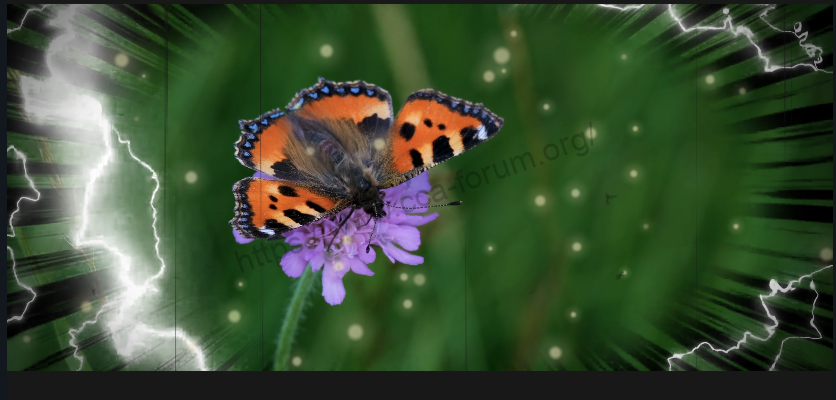
↓ freccia (segno o simbolo)
Fare clic qui per il sito web ufficiale di Filmora.
*Ora con una garanzia di rimborso di 30 giorni.
sintesi
In questo articolo.Filmora13.ha spiegato come aggiungere una sovrapposizione a un video in
Filmoraal fine diViene fornito con una garanzia di rimborso completa di 30 giorni dall'acquisto.quindi si tratta di una prova priva di rischi.
Se provate Filmora e non vi piace, potete ottenere un rimborso completo inviando un semplice "Please refund." tramite il modulo di contatto sul sito ufficiale.
Filmoraoffre anche campagne di sconto di tanto in tanto.Per informazioni aggiornate sugli sconti, collegarsi aSi prega di controllare dai seguenti link.
↓ freccia (segno o simbolo)
Fare clic qui per il sito web ufficiale di Filmora.
*Ora con una garanzia di rimborso di 30 giorni.